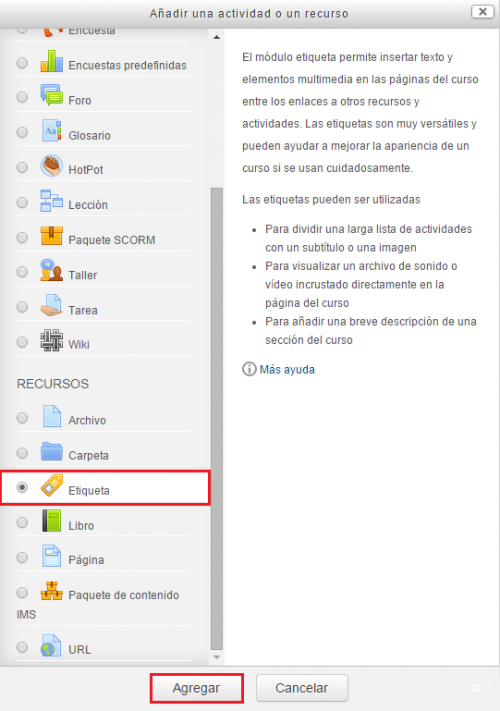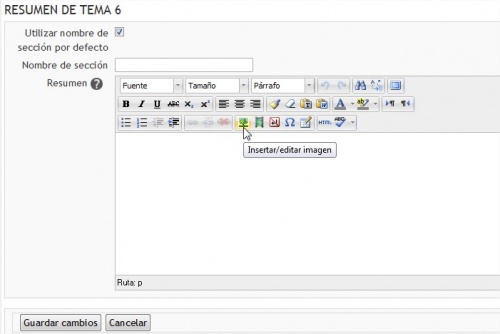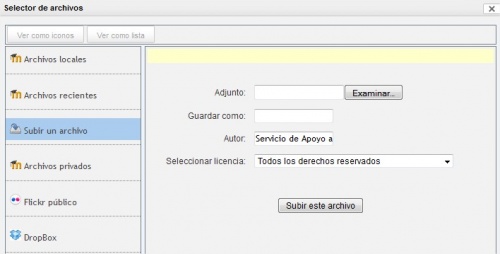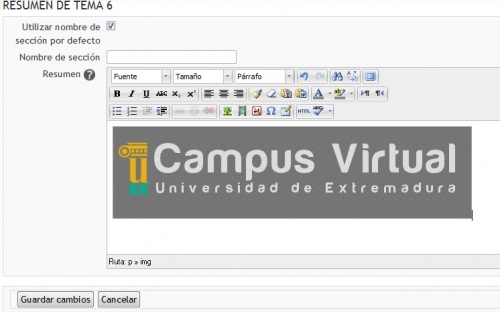Diferencia entre revisiones de «¿Cómo añadir una imagen?»
Ir a la navegación
Ir a la búsqueda
(Página creada con «Para que una imagen quede incrustada en algún apartado en concreto, será necesario realizar los siguientes pasos: #Como profesor/a o administrador/a, ir a la página pri...») |
Sin resumen de edición |
||
| Línea 1: | Línea 1: | ||
Para que una imagen quede incrustada en | Para que una imagen quede incrustada en un tema de un Aula o Espacio Virtual será necesario '''Activar Edición''': | ||
<br> | |||
<div style="text-align:center;">[[Archivo:Activar_Edición.png|800px]]</div> | |||
<br> | |||
A continuación, añade una nueva actividad o un recurso y selecciona '''Etiqueta''': | |||
<br> | |||
<div style="text-align:center;">[[Archivo:Etiqueta.png|500px]]</div> | |||
<br> | |||
#Seleccionar el icono del lápiz que aparece al lado izquierdo. | #Seleccionar el icono del lápiz que aparece al lado izquierdo. | ||
#En el editor seleccionar el icono de insertar una imagen. <div style="text-align:center;">[[Archivo:Agregar_imagen.jpg|500px]]</div> | #En el editor seleccionar el icono de insertar una imagen. <div style="text-align:center;">[[Archivo:Agregar_imagen.jpg|500px]]</div> | ||
Revisión del 11:29 22 abr 2016
Para que una imagen quede incrustada en un tema de un Aula o Espacio Virtual será necesario Activar Edición:
A continuación, añade una nueva actividad o un recurso y selecciona Etiqueta:
- Seleccionar el icono del lápiz que aparece al lado izquierdo.
- En el editor seleccionar el icono de insertar una imagen.
- Seleccionar buscar una imagen (archivos locales, recientes, subir un archivo, Flickr, DropBox y archivos privados).
- Seleccionar insertar.
- Para finalizar: Guardar cambios.